Kā pārvietoties Word 2007 tabulā
Uzziniet, kā efektīvi pārvietoties Word 2007 tabulā, izmantojot īsinājumtaustiņus un peles darbības, lai optimizētu savu darba plūsmu.
DPRODUCT reizina vērtības, kas atbilst kritērijam Excel datu bāzē. Tas ir spēcīgs, bet arī spēj radīt rezultātus, kas nav paredzēti. Citiem vārdiem sakot, ir viena lieta pievienot un iegūt summu. Tā ir parasta darbība ar datu kopu.
Aplūkojot šo attēlu, jūs varat redzēt, ka Džeka Beneta kopējais pārdošanas apjoms, 79 134 USD, ir trīs summu summa: USD 43 234, USD 12 450 un USD 23 450. Ja reizināšana tiktu piemērota trim summām, atbilde (reizinājums) būtu USD 12 622 274 385 000. Ak! Tas ir vairāk nekā 12 triljoni dolāru!
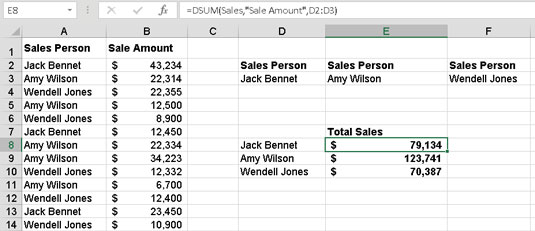
Pārdošanas summas aprēķināšana ar funkciju DSUM.
DPRODUCT reizina un tāpēc, visticamāk, netiks izmantota tik bieži kā funkcija, piemēram, DSUM, taču, ja nepieciešams pavairot vienumus datu bāzē, DPRODUCT ir izvēles rīks.
Nākamajā attēlā parādīta situācija, kurā DPRODUCT ir produktīvs. Datu bāzes apgabalā ir krekli. Katram krekla izmēram ir divas rindas: cena par kreklu un to kreklu skaits, kas ir iepakoti kartona kastītē. Tāpēc kreklu kastītes izmaksas ir krekla cenas reizinājums ar kreklu skaitu. Ir četri kreklu izmēri, katram ir sava cena un kastīšu skaits.
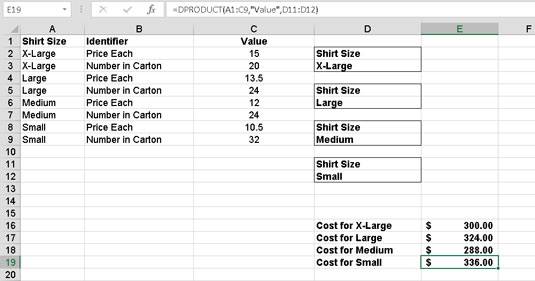
Ar krekliem pildīto kartona kastu kopējo izmaksu aprēķināšana.
Protams, jūs strādājat tikai ar vienu izmēru katrā DPRODUCT lietošanas reizē, ir iestatīti četri kritēriju apgabali — viens katram izmēram. Jebkurā kritēriju apgabalā ir virsraksts Krekla izmērs un faktiskais krekla izmērs, piemēram, Vidējs. Piemēram, D8:D9 satur kritērijus vidēja izmēra krekliem.
Katrā četrās šūnās ir DPRODUCT, un katrā šūnā tiek izmantots noteiktais kritēriju apgabals. Piemēram, šūnai E18 ir šāda formula:
=DPRODUCT(A1:C9; "Vērtība", D8:D9)
Datu bāzes diapazons ir A1:C9. Vērtība ir lauks, kurā funkcija meklē vērtību reizināšanu, un reizināšana notiek vērtībām, kuru krekla izmērs atbilst kritērijiem.
Tāda darblapa kā parādītā ir īpaši noderīga, ja datu bāzes apgabalā laiku pa laikam tiek ielīmēti jauni dati. DPRODUCT funkciju kopa vienmēr nodrošinās produktus, pamatojoties uz datu bāzes apgabalā ievietotajiem datiem. Šis konkrētais DPRODUCT piemērs parāda, kā strādāt ar datiem, kuros uz vienu vienumu attiecas vairāk nekā viena rinda. Šajā gadījumā katram krekla izmēram ir rinda, kurā norādīta krekla cena, un otrā rinda, kas parāda kartona kastītē ietilpstošo kreklu skaitu.
Uzziniet, kā efektīvi pārvietoties Word 2007 tabulā, izmantojot īsinājumtaustiņus un peles darbības, lai optimizētu savu darba plūsmu.
Šajā sarakstā ir iekļautas desmit populārākās Excel funkcijas, kas attiecas uz plašu vajadzību klāstu. Uzziniet, kā izmantot <strong>Excel funkcijas</strong> efektīvāk!
Uzziniet, kā pievienot papildu analīzes slāņus jūsu Excel diagrammām, lai uzlabotu vizualizāciju un sniegtu precīzākus datus. Šis raksts apraksta visas nepieciešamās darbības.
Uzziniet, kā iestatīt <strong>rindkopas atkāpi</strong> programmā Word 2013, lai uzlabotu dokumenta noformējumu un lasāmību.
Uzziniet, kā pareizi ievietot slejas programmā Word 2010, lai uzlabotu jūsu dokumentu formātu un struktūru.
Apsveriet iespēju aizsargāt Excel 2007 darblapu, lai izvairītos no neplānotām izmaiņām. Uzziniet, kā aizsargāt un atbloķēt šūnas, lai nodrošinātu datu integritāti.
Programmas Excel 2013 PMT funkcija aprēķina periodisko mūža rentes maksājumu. Šī funkcija ir būtiska hipotekāro kredītu maksājumu plānošanai.
Mācieties, kā veikt t-testus Excel programmā, izmantojot datus un aprakstot trīs t-testu veidus, kas noderēs jūsu datu analīzes procesā.
Uzziniet, kā filtrēt datu sarakstu programmā Excel 2016, lai ērti paslēptu nevēlamus ierakstus un strādātu tikai ar nepieciešamajiem datiem.
Uzziniet, kā vienkārši pievienot datu etiķetes diagrammai programmā Excel 2007. Palīdziet noteikt vērtības, kas tiek rādītas katrā datu punktā, izmantojot dažādas izvietošanas un formatēšanas iespējas.







